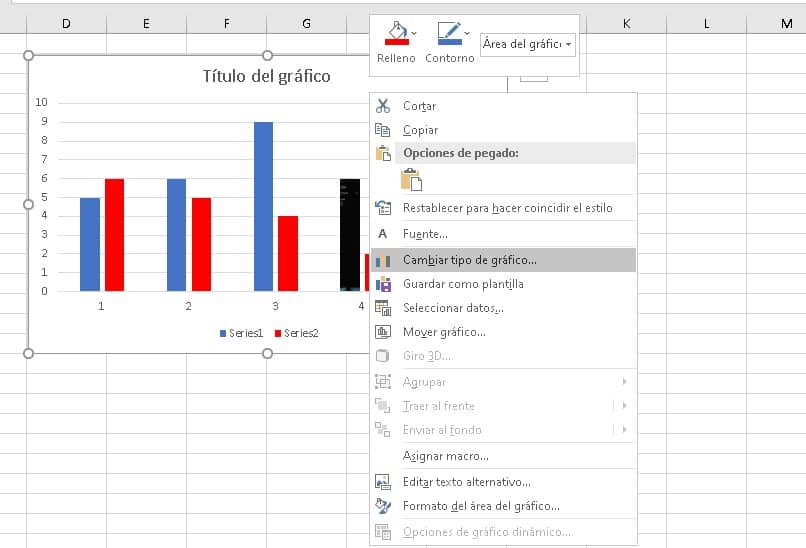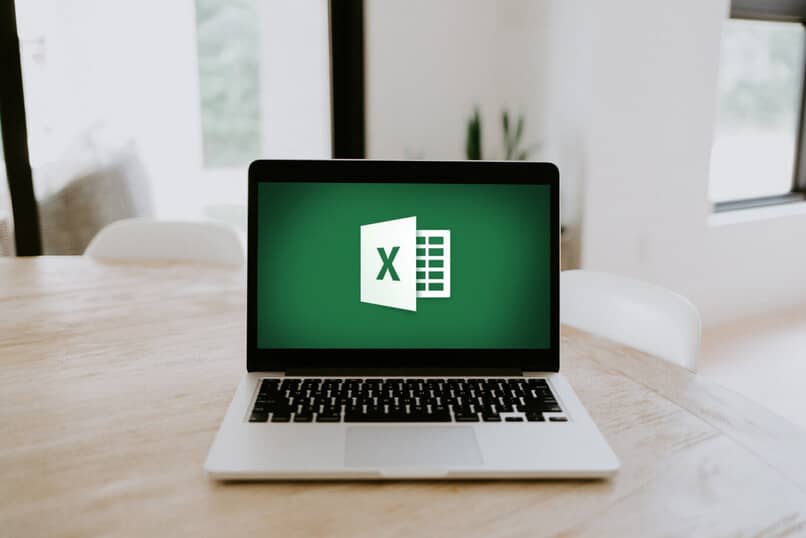
Die Microsoft Excel-Tabellenkalkulationssoftware ermöglicht es Ihnen aufgrund ihrer verschiedenen Entwurfswerkzeuge, Änderungen an den Balkendiagrammen vorzunehmen, darunter die Änderungen in den Formen der Balken, um sie auszuführen, ist es notwendig, dass wir uns im Abschnitt von positionieren „Formen“ in den Grafikwerkzeugen, und dort wählen wir „Formen einfügen“ und wählen dann eine aus und wenden sie an.
Eine weitere Änderung, die wir auf die Diagramme anwenden können, ist die Standardfarbe Ob wir die Farbe der Rahmen, die Füllung der Balken, den Hintergrund, die Beschriftung oder die Achsen ändern, wir können dies über mehrere Optionen tun. Nämlich der Abschnitt Designstile, das Farbeimersymbol oder das Aufgabenfenster, insbesondere im Abschnitt “Formate”.
Contents
Wie können Sie die Farbe der Balken eines Diagramms in Excel ändern?
Die Grafiken in Excel werden standardmäßig mit bestimmten Standardfarben geliefert, unter denen Sie Blau und Rot finden können, obwohl es wichtig ist zu betonen, dass diese völlig optional sind, da das Programm mit einer ganzen Reihe von Farben und Methoden zum Ändern der Farben geliefert wird Farbe der Balken, entweder in der Designleiste in den Diagrammwerkzeugen, im Shapes-Format oder aus dem Kontextmenü.
Wenn wir also unsere Tabellenkalkulation an die entsprechenden Dateianforderungen anpassen möchten , müssen wir uns im Office 365-Portal, genauer gesagt im Excel-Programm, betreten oder anmelden, die Tabellenkalkulation öffnen, das Balkendiagramm einfügen, den Mauszeiger auf eines der positionieren Balken und klicken Sie auf die rechte Schaltfläche.
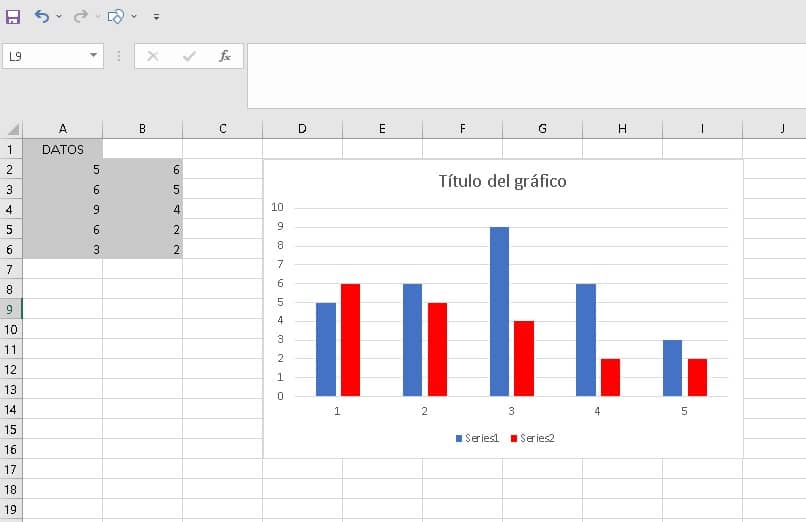
Dadurch wird ein Kontextmenü mit Optionen und einem Rechteck mit einem Farbeimersymbol, einem Bleistift auf einer Plattform und einem Serienfenster angezeigt . Wir werden nur in den Farbtopf mit der Aufschrift „Fill“ sinken, wir wählen die bevorzugte Farbe und sie wird sofort auf die entsprechenden Balken aufgetragen.
Datenlayout ändern
Alle Änderungen, die dem Diagramm entsprechen, werden im Abschnitt „Diagrammwerkzeuge“ vorgenommen . Um die Multifunktionsleiste zu aktivieren, müssen wir auf einen beliebigen Teil des Diagramms oder auf den Teil, den wir speziell ändern möchten, doppelklicken.
Um das Datenlayout zu ändern, klicken wir in diesem Fall mit der rechten Maustaste auf die Datenreihe, um das Textfeld anzuzeigen, dort die Optionen „An den Stil anpassen“ oder „Datenreihe formatieren“ , letzteres ist das, was wir tun werden auswählen.
Oder wir können auch auf die Registerkarte „Layout“ in der Diagrammsymbolleiste gehen und uns im Abschnitt „Datengruppe“ positionieren. Dort müssen wir „Zeile/Spalte ändern“ auswählen, um das Layout der Daten zu ändern.
Wie ersetze ich einen Diagrammbalken durch ein Bild in Excel?
Das Verfahren zum Ersetzen der Balken des Diagramms durch Bilder ist einfach und verleiht der Visualisierung der Daten in der Tabelle Dynamik, leichtes Verständnis und Stil. Mit dieser Option ist es möglich, ein „Personendiagramm“ in Excel zu erstellen.
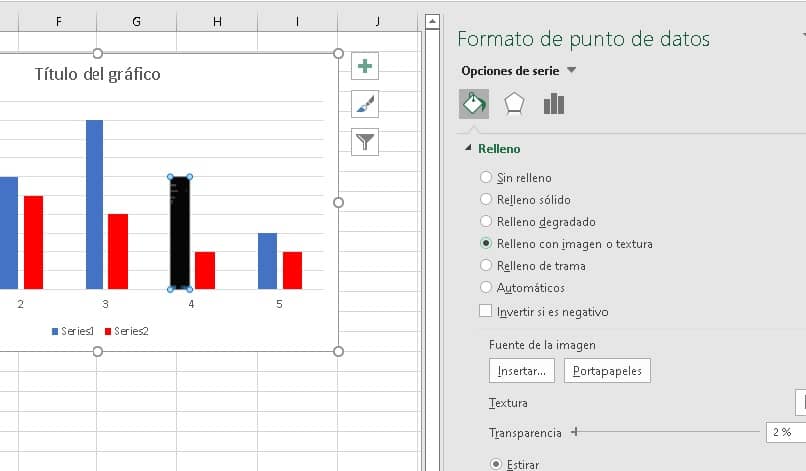
Im Allgemeinen verwenden wir beim Erstellen von Diagrammen die Standardfarbpalette , sodass sie alle ein Standardaussehen beibehalten. Um sie also durch Bilder zu ersetzen, müssen Sie innerhalb der Balken doppelklicken.
Visualisieren Sie im rechten Teil des Bildschirms, wo „Formformat“ erwähnt wird, drücken Sie dort auf den Farbtopf und wählen Sie im Abschnitt „Füllen“ die Option „Mit Bild oder Textur füllen“ und fertig!
In der Desktop-App auf dem PC
In der Excel-Desktopanwendung ist das Verfahren ziemlich intuitiv, wir müssen auf die Leiste doppelklicken, die wir durch ein Bild ersetzen möchten, dort öffnen wir ein Fenster „Datenpunktformat“, wählen den Farbeimer aus, gefolgt von der „ Mit Bild oder Textur füllen’-Option.
Wenn Sie diese Option auswählen, werden verschiedene Abschnitte aufgeschlüsselt, wir positionieren uns in „Bildquelle“ und klicken auf Einfügen. Dies öffnet ein Popup-Fenster mit einer Vielzahl von Standardbildern. Beachten Sie, dass Sie eine haben müssen aktive Internetverbindung Um sie zu laden, können wir, falls wir sie nicht haben, auf die Schaltfläche „Offline arbeiten“ klicken .
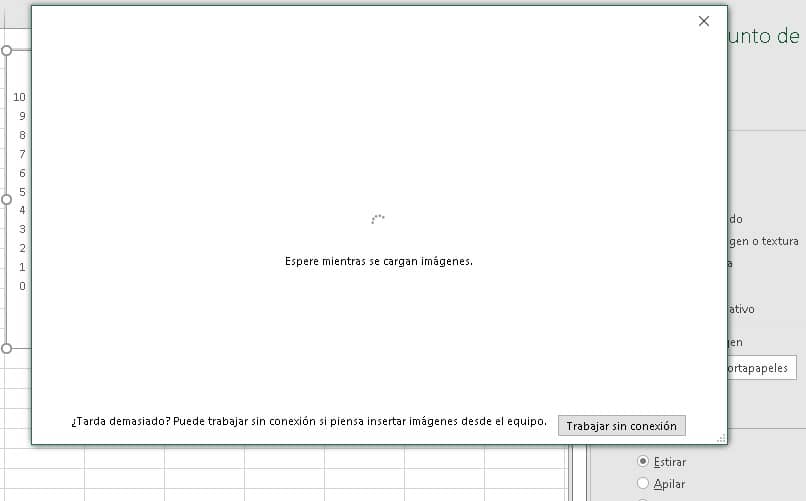
Auf diese Weise werden wir mit auf dem PC gespeicherten Bildern arbeiten, dann wählen wir das bevorzugte aus und klicken auf Akzeptieren, die Farbe des Balkens ändert sich automatisch für das ausgewählte Bild, der gleiche Vorgang muss mit den anderen wiederholt werden Bars, es sollte beachtet werden, dass es auch angepasst werden kann, dehnen, stapeln oder die Skalierung anpassen.
Mit der Handy-App
Die mobile Anwendung unterscheidet sich von der Desktop-Anwendung in Bezug auf die Vielfalt der Optionen. In diesem Fall müssen wir also nur einige Sekunden auf die Leiste drücken und warten, bis die Optionen zum Ändern der Farbe oder zum Ersetzen durch Bilder angezeigt werden.
Wir versenken das Bild einfügen und wählen es aus dem Dateimanager aus, dann fügen wir es ein und so hätten wir einige auffällige Balkendiagramme, die sich von denen unterscheiden, die wir normalerweise in Tabellenkalkulationen sehen.
Wie ändere ich den Diagrammtyp Ihrer Daten in Excel?
Zunächst muss erklärt werden, dass sich nicht alle Diagramme an bestimmte Daten anpassen, obwohl das Programm es uns beim Öffnen der Excel-Dateien überlässt, den Diagrammtyp im Abschnitt Einfügen auszuwählen, es gibt einige, die dies tun Fassen Sie die Daten nicht durch das zusammen, was in Grau angezeigt wird. In jedem Fall gehen Sie am besten immer in die Rubrik „Empfohlene Grafiken“.
Wenn wir den Diagrammtyp ändern möchten, müssen wir in jedem Fall nur die rechte Maustaste drücken und im Kontextmenü auf die Option „Diagrammtyp ändern“ klicken, und wir müssen den gewünschten auswählen am meisten abhängig von den Daten.
‘